- Vanjski tvrdi diskovi izvrstan su način za proširivanje prostora za pohranu računala, a da ga zapravo ne morate otvoriti i zamijeniti unutarnji tvrdi disk.
- Ovi vanjski tvrdi diskovi ne moraju nužno biti tipa HDD, kao vanjski SSD-ovi postoje i oni su jednako brzi kao i njihove unutarnje inačice.
- Imamo prošireni središte za rješavanje pogrešaka sustava gdje možete pronaći još detaljnije vodiče, pa razmislite o tome da ih sačuvate za buduću upotrebu.
- Međutim, ako želite pročitati više o rješavanju različitih problema s vanjskim tvrdim diskom, pogledajte naš Stranica za popravljanje perifernih uređaja.

Ovaj softver će popraviti uobičajene računalne pogreške, zaštititi vas od gubitka datoteka, zlonamjernog softvera, kvara hardvera i optimizirati vaše računalo za maksimalne performanse. Riješite probleme s računalom i uklonite viruse sada u 3 jednostavna koraka:
- Preuzmite alat za popravak računala Restoro koji dolazi s patentiranim tehnologijama (patent dostupan ovdje).
- Klik Započni skeniranje kako biste pronašli probleme sa sustavom Windows koji bi mogli uzrokovati probleme s računalom.
- Klik Popravi sve za rješavanje problema koji utječu na sigurnost i performanse vašeg računala
- Restoro je preuzeo 0 čitatelji ovog mjeseca.
Dosadni problemi sa sustavom Windows 10 se nastavljaju i čini se da sada Vanjski tvrdi disk vlasnici su pogođeni. Prijavljujemo probleme i pokušavamo donijeti i neka rješenja.
Upravo smo završili razgovor o WiFi koji se često prekida u sustavu Windows 10, a sada korisnici prijavljuju probleme koji se odnose na njihove vanjske tvrde diskove:
Dakle, jučer sam iz Windows trgovine instalirao Windows 8.1 x64 i sada se moji tvrdi diskovi QB-35US3 nastavljaju nasumce prekidati i ponovno spajati. Prije nadogradnje nisam imao problema. Odjeljak je povezan putem USB-a 3.0.
To govori jedan frustrirani korisnik. Također, čini se da je problem sličan i s USB čvorištima - prema onome što sam pročitao, pogreške su jednake kao i kod vanjskih tvrdih diskova:
Nakon nadogradnje sa 8 na 8,1 suočavam se s problemom kada se moja 4 vanjska tvrda diska USB odspoje i ponovno povežu svakih nekoliko minuta. Ako je pogon u stanju mirovanja, Windows ga odspaja i ako mi zatreba, potrebno je vrijeme da se Windows ponovo poveže / probudi. ovo mi uzrokuje puno problema i već sam koristio postavke upravljanja napajanjem i onemogućio ovu značajku na 8.1, ali problem i dalje postoji. Ne mogu pauzirati videozapis na nekoliko sekundi, a da mi Windows ne odvoji pogon. Imam podatke vrijedne 16 TB i brinem se da će mi ova glupa značajka pokvariti diskove.
Još jedno štetno svjedočenje drugih pogođenih korisnika. Prije nekog vremena podijelili smo s vama tutorial o tome kako Popravite spore probleme s USB 3.0 u sustavu Windows 10.
Možete otići tamo i slijediti korake odatle i također pokušati ovaj članak s bloga Microsoftovog USB USB tima.
Mnogo je problema koji se mogu pojaviti s vanjskim tvrdim diskom, a u ovom ćemo članku riješiti sljedeće probleme:
-
Vanjski tvrdi disk prekida se prilikom prijenosa, kopiranja
- Mnogi su korisnici izvijestili da se vanjski tvrdi disk neprestano prekida tijekom prijenosa ili kopiranja datoteka.
- To može biti neugodan problem, ali trebali biste ga moći riješiti pomoću jednog od naših rješenja.
-
Seagate vanjski tvrdi disk se odvaja
- Ovaj problem također utječe na Seagate vanjske pogone.
- Već smo napisali članak o Problemi s Seagateovim tvrdim diskom, pa svakako provjerite.
-
Vanjski tvrdi disk slučajnim prekidom veze
- Mnogi su korisnici izvijestili da se ovaj problem javlja slučajno.
- To može predstavljati veliki problem jer se vaš tvrdi disk može odspojiti tijekom prijenosa datoteke.
-
Verbatim vanjski tvrdi disk se odvaja
- Ovaj problem utječe i na tvrde diskove Verbatim.
- Ako imate ovaj problem s Verbatimovim tvrdim diskom, svakako isprobajte jedno od naših rješenja.
-
Vanjski tvrdi disk Trenutno nemate dopuštenje, trebate dopuštenje za izvršenje ove radnje, pristup je odbijen
- Ponekad možete dobiti poruku o pogrešci u vezi s dopuštenjima tijekom pristupa vanjskom tvrdom disku.
- Pokrili smo Pristup je odbijen poruka o pogrešci u jednom od naših starijih članaka, pa svakako provjerite imate li ovaj problem.
-
Vanjski tvrdi disk potreban vam je za formatiranje diska
- Ponekad biste mogli dobiti ovu poruku o pogrešci dok pokušavate pristupiti tvrdom disku.
- U većini slučajeva morat ćete formatirati tvrdi disk ako ga želite ponovno koristiti.
-
Vanjski tvrdi disk nije dostupan, ne prikazuje se, ne radi, nije prepoznat, nije dostupan, nije inicijaliziran
- Postoje različiti problemi koji se mogu pojaviti na vašem tvrdom disku.
- Mnogi su korisnici izvijestili da njihov tvrdi disk nije dostupan, ali ovaj i druge probleme možete riješiti pomoću jednog od naših rješenja.
-
Vanjski tvrdi disk nastavlja se učitavati, smrzavati
- Malo je korisnika izvijestilo da se njihov vanjski tvrdi disk samo nastavlja učitavati ili zamrzavati.
- To je najvjerojatnije uzrokovano konfiguracijom vašeg računala, ali to se lako može popraviti.
-
Vanjski tvrdi disk vrlo spor
- Ovo je još jedan problem koji se može pojaviti na vašem tvrdom disku.
- Ako je vaš tvrdi disk spor, spojite ga na USB 3.0 priključak i ažurirajte sve upravljačke programe.
Što mogu učiniti ako se vanjski tvrdi disk i dalje prekida?
- Spojite tvrdi disk na drugi USB priključak
- Isključite selektivnu suspenziju USB-a
- Instalirajte upravljačke programe za USB 3.0
- Zaustavite računalo da isključi uređaj za masovnu pohranu
- Onemogućite podršku za naslijeđeni USB u BIOS-u
- Koristite KeepAliveHD
1. Spojite tvrdi disk na drugi USB priključak
Mnogi su korisnici izvijestili da se vanjski tvrdi disk neprestano prekida na njihovom računalu sa sustavom Windows 10. Međutim, ovaj biste problem mogli riješiti jednostavnim spajanjem pogona na drugi USB priključak.
Prema korisnicima, ovaj se problem javlja samo kada je pogon povezan na određeni USB priključak. Nakon što ga spojite na drugi USB priključak, problem bi trebao biti riješen.
Ako imate i USB 3.0 i 2.0 priključke, možda biste trebali pokušati povezati tvrdi disk s USB 2.0 priključkom i provjeriti pomaže li to.
Neki uređaji imaju problema s USB 3.0, ali većinu USB 3.0 problema možete izbjeći spajanjem uređaja na USB 2.0 priključak. Imajte na umu da ćete tijekom upotrebe USB-a 2.0 imati manju brzinu prijenosa, ali tvrdi disk se više ne bi smio odspojiti.
2. Isključite selektivnu suspenziju USB-a
- Pritisnite Windows tipka + S i uđite upravljačka ploča.
- Odaberi Upravljačka ploča s popisa rezultata.
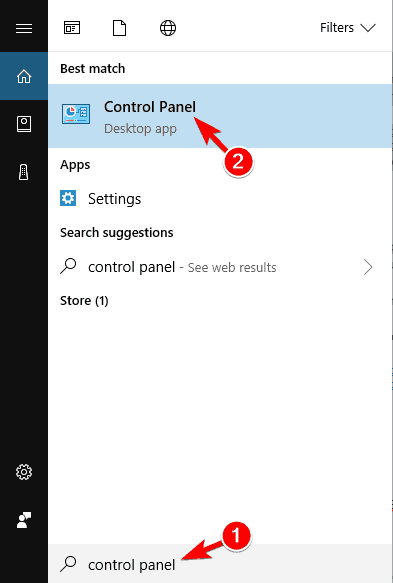
- Kada Upravljačka ploča otvori, idite na Opcije napajanja.
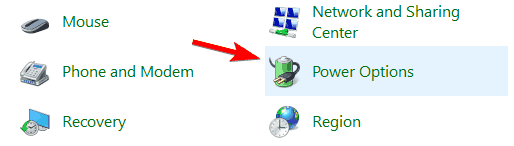
- Opcije napajanja prozor će se sada otvoriti.
- Pronađite svoj plan napajanja i kliknite na Promijenite postavke plana.
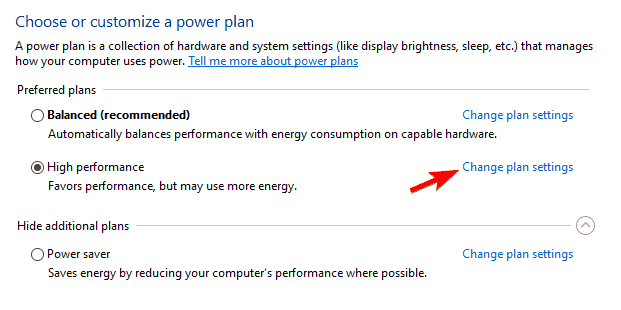
- Kliknite na Promijenite napredne postavke napajanja.
- Ići USB postavke> USB selektivna postavka suspenzije i postavite ga na Onemogućeno.
- Kliknite na Prijavite se i u redu za spremanje promjena.
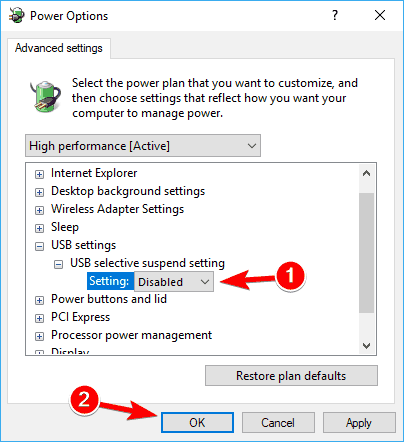
Ako tvoj Vanjski tvrdi disk nastavlja se prekidati, problem bi mogao biti Štednja energije značajka. Vaše je računalo možda konfigurirano za isključivanje USB uređaja nakon nekog vremena radi uštede energije.
Nakon toga računalo neće isključiti USB uređaje radi uštede energije i riješit će se problemi s vanjskim tvrdim diskom. Mnogi su korisnici izvijestili da je ovo rješenje uspjelo za njih, pa toplo preporučujemo da ga isprobate.
Ako ne možete otvoriti upravljačku ploču, pogledajte ovaj detaljni vodič pronaći rješenje.
Pokrenite skeniranje sustava kako biste otkrili potencijalne pogreške

Preuzmite Restoro
Alat za popravak računala

Klik Započni skeniranje pronaći probleme sa sustavom Windows.

Klik Popravi sve za rješavanje problema s patentiranim tehnologijama.
Pokrenite skeniranje računala pomoću alata za popravak za obnavljanje kako biste pronašli pogreške koje uzrokuju sigurnosne probleme i usporavanja. Nakon završetka skeniranja, postupak popravka zamijenit će oštećene datoteke svježim Windows datotekama i komponentama.
3. Instalirajte upravljačke programe za USB 3.0
Ako se vanjski tvrdi disk i dalje prekida, problem bi mogao biti povezan s upravljačkim programima. Međutim, ovaj problem možete riješiti jednostavnim instaliranjem novih upravljačkih programa za vaš USB 3.0 kontroler.
Najbolji način za to je posjetiti svoj matična ploča web mjesto proizvođača i preuzmite najnovije upravljačke programe za matičnu ploču. Možete i ručno ažurirati ovaj upravljački program.
Također toplo preporučujemo upotrebu softvera treće strane za automatsko preuzimanje svih zastarjelih upravljačkih programa na računalo. Ovaj će alat zaštititi vaš sustav jer možete ručno preuzeti i instalirati pogrešnu verziju upravljačkog programa.
 Sustav najčešće ne ažurira generičke upravljačke programe za hardver i periferne uređaje računala. Ključne su razlike između generičkog pokretačkog programa i upravljačkog programa proizvođača.Traženje prave verzije upravljačkog programa za svaku vašu hardversku komponentu može postati zamorno. Zbog toga vam automatizirani pomoćnik može pomoći da svaki put pronađete i ažurirate svoj sustav ispravnim upravljačkim programima, a mi vam toplo preporučujemo DriverFix.Slijedite ove jednostavne korake za sigurno ažuriranje upravljačkih programa:
Sustav najčešće ne ažurira generičke upravljačke programe za hardver i periferne uređaje računala. Ključne su razlike između generičkog pokretačkog programa i upravljačkog programa proizvođača.Traženje prave verzije upravljačkog programa za svaku vašu hardversku komponentu može postati zamorno. Zbog toga vam automatizirani pomoćnik može pomoći da svaki put pronađete i ažurirate svoj sustav ispravnim upravljačkim programima, a mi vam toplo preporučujemo DriverFix.Slijedite ove jednostavne korake za sigurno ažuriranje upravljačkih programa:
- Preuzmite i instalirajte DriverFix.
- Pokrenite softver.
- Pričekajte otkrivanje svih neispravnih upravljačkih programa.
- DriverFix će vam sada prikazati sve upravljačke programe koji imaju problema, a vi samo trebate odabrati one koje biste željeli popraviti.
- Pričekajte da aplikacija preuzme i instalira najnovije upravljačke programe.
- Ponovo pokrenite računalu kako bi promjene stupile na snagu.

DriverFix
Neka vaši upravljački programi za komponente računala rade savršeno, bez ugrožavanja računala.
Posjetite web stranicu
Izjava o odricanju odgovornosti: ovaj program treba nadograditi s besplatne verzije kako bi izvršio neke određene radnje.
Nekoliko je korisnika prijavilo probleme s Microsoftovim upravljačkim programom za USB 3.0 kontroler, ali nakon upotrebe upravljačkog programa drugog proizvođača problem je u potpunosti riješen.
4. Zaustavite računalo da isključi uređaj za masovnu pohranu
- Provjerite je li vanjski tvrdi disk povezan s računalom.
- Otvorena Upravitelj uređaja.
- Da biste to učinili brzo, jednostavno pritisnite Windows tipka + X za otvaranje izbornika Win + X i odabir Upravitelj uređaja s popisa.
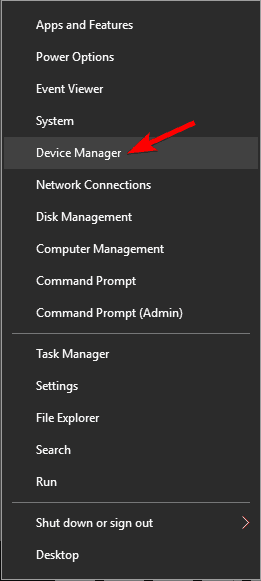
- Da biste to učinili brzo, jednostavno pritisnite Windows tipka + X za otvaranje izbornika Win + X i odabir Upravitelj uređaja s popisa.
- Dođite do Univerzalni serijski kontroler sabirnice odjeljak i dvaput kliknite na USB uređaj za masovnu pohranu.
- Imajte na umu da se vaš vanjski tvrdi disk na računalu može razlikovati.
- Idite na Upravljanje napajanjem karticu i poništite Dopustite računalo za isključivanje ovog uređaja radi uštede energije potvrdni okvir.
- Sada kliknite u redu gumb za spremanje promjena.

Ako se vaš tvrdi disk i dalje prekida, možete riješiti problem jednostavnim sprječavanjem PC-a da isključi Mass Storage Device. Računalo će automatski isključiti razne uređaje radi uštede energije, a ponekad može isključiti i vanjski tvrdi disk.
Da se to ne dogodi, morate promijeniti nekoliko postavki u Upravitelju uređaja. Nakon toga vaše računalo neće isključiti vanjski tvrdi disk i problem se više neće pojavljivati.
5. Onemogućite podršku za naslijeđeni USB u BIOS-u
- Otvorena Upravitelj uređaja, pronađite svoj vanjski tvrdi disk i dvaput ga kliknite.
- Dođite do Politike karticu i provjeri Bolja izvedba.
- Ček Omogući predmemoriranje pisanja na ovom uređaju opcija.
- Sada kliknite na u redu za spremanje promjena.

- Na kraju, pronađite Proširenje Intel USB 3.0 vozač u Upravitelj uređaja i deinstalirajte ga.
Ako na računalu imate i USB 3.0 i USB 2.0 priključke, možda ćete moći riješiti ovaj problem onemogućivanjem naslijeđene USB podrške u BIOS. Da biste vidjeli kako to učiniti, toplo vam savjetujemo da u uputama za matičnu ploču potražite detaljne upute.
Nekoliko korisnika tvrdi da morate poduzeti nekoliko dodatnih koraka da biste riješili ovaj problem. Da biste riješili problem, trebate unijeti nekoliko promjena u Upravitelj uređaja. Nakon toga ponovno pokrenite računalo i problem bi trebao biti u potpunosti riješen.
6. Koristite KeepAliveHD
Nekoliko je korisnika izvijestilo da se njihov vanjski tvrdi disk neprestano prekida zbog neaktivnosti. To je normalno ponašanje za vanjske tvrde diskove, ali ako želite spriječiti da se to dogodi, možda biste htjeli pokušati koristiti ovaj alat.
KeepAliveHD mala je i besplatna aplikacija koja će na vanjski tvrdi disk upisati malu datoteku i spriječiti je da ode u stanje mirovanja. Aplikacija vam omogućuje podešavanje odbrojavanja vremena, tako da će povremeno pisati malu datoteku na vaš tvrdi disk.
Ovo je jednostavno rješenje, a ako ne želite promijeniti konfiguraciju sustava, svakako isprobajte ovaj alat.
To je otprilike to od nas. Nadam se da vam je jedno od naših rješenja pomoglo da riješite problem. Ako imate još pitanja, slobodno ih ispustite u odjeljku za komentare u nastavku i mi ćemo ih svakako provjeriti.
 I dalje imate problema?Popravite ih pomoću ovog alata:
I dalje imate problema?Popravite ih pomoću ovog alata:
- Preuzmite ovaj alat za popravak računala ocijenjeno odličnim na TrustPilot.com (preuzimanje započinje na ovoj stranici).
- Klik Započni skeniranje kako biste pronašli probleme sa sustavom Windows koji bi mogli uzrokovati probleme s računalom.
- Klik Popravi sve za rješavanje problema s patentiranim tehnologijama (Ekskluzivni popust za naše čitatelje).
Restoro je preuzeo 0 čitatelji ovog mjeseca.
Često postavljana pitanja
Što se tiče unutarnjih komponenata, i unutarnji i vanjski tvrdi diskovi su identični. Jedina razlika između njih je način povezivanja s matičnom pločom.
Što se tiče prostora za pohranu, vanjski tvrdi diskovi mogu biti toliko veliki kao njihove interne verzije, s prostorom za pohranu u desecima terabajta. Međutim najbolji su i po skladišnom prostoru i po cijeni oni oko 5 TB.
Tipični vanjski tvrdi diskovi povezuju se s računalom putem USB sučelja. Oni s većim kapacitetom pohrane sada će obično imati USB 3.0 priključke za brži prijenos datoteka, dok tanji modeli biraju USB-C povezivost.
![Kako premjestiti Windows 10 na vanjski tvrdi disk [CIJELI VODIČ]](/f/0ac83b35e30734b05128893ef96da166.jpg?width=300&height=460)
![4 najbolje vanjske SSD ponude za kupnju [Vodič za 2021]](/f/73ecbba0d46cf5ff748cfeb60bd521c6.jpg?width=300&height=460)
![7 najboljih USB-C vanjskih HDD-a i SSD-ova za kupnju [Vodič za 2021]](/f/66b7b2ad2b0d5669dbb041682f3e7676.jpg?width=300&height=460)